格安SIMを契約してすぐに、端末本体とカードが送られてきました。SIMカードは自分で入れなければなりません。ドキドキです。
- NifMoのスマホセット、データ専用SIMを契約
- SIMフリー端末の機種は、ZenFone Go
アドレス帳をコピーしたmicroSDカードを用意しておく
現在も使用中のガラケーからメールのアドレス帳をmicroSDカードにコピーしておき、新しいスマホにSIMを差すときに一緒にセットしてしました。SIMを差すために、裏蓋を開けなければなりません。しかし、あまり丈夫そうなつくりに思えないので、開け閉めする回数は少なくしようと決めたからです。アドレス帳(連絡先)のデータはSDカード以外にも移行できるので、microSDがカラでもかまわなかったと思います。
裏蓋を開ける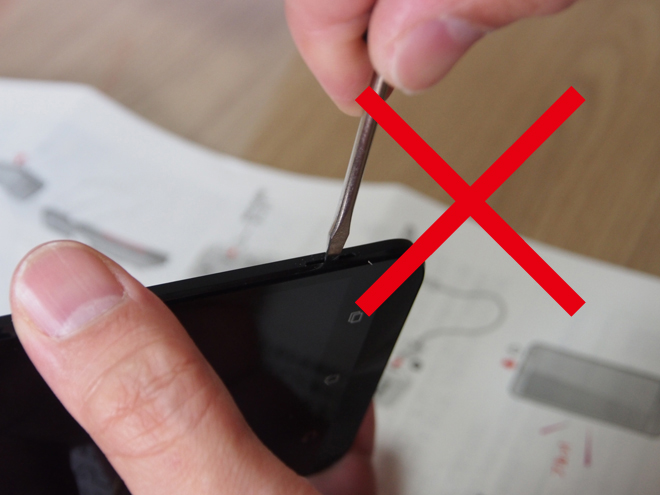 側面に溝があります。ドライバーを差し込んで裏蓋を開けたくなりますが、こうした道具は使っちゃいけないそうです。
側面に溝があります。ドライバーを差し込んで裏蓋を開けたくなりますが、こうした道具は使っちゃいけないそうです。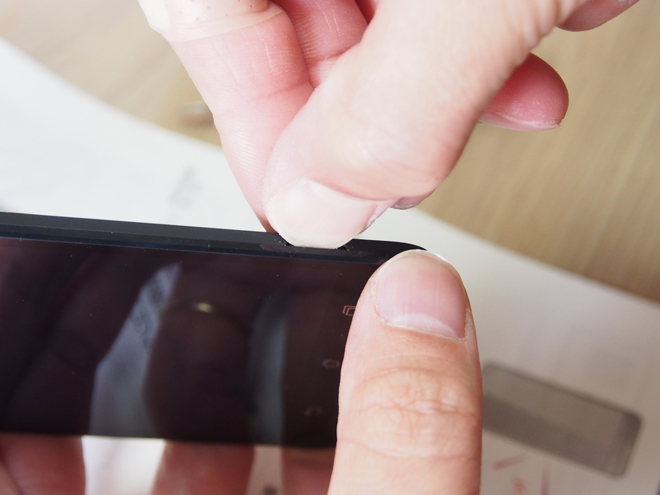 ツメをひっかけて開けました。大変でした。「チカラまかせで、いいの?」と不安になりましたが、開きました。
ツメをひっかけて開けました。大変でした。「チカラまかせで、いいの?」と不安になりましたが、開きました。
SIMとmicroSDカードをセットする ZenFone Goには、SIMカードが2枚とmicroSDカードを差す事ができます。microSDをまちがってSIMカードのスロットに入れたら、うっかり入ってしまいそうで恐いです。
ZenFone Goには、SIMカードが2枚とmicroSDカードを差す事ができます。microSDをまちがってSIMカードのスロットに入れたら、うっかり入ってしまいそうで恐いです。
名刺大のプラスチックのカードの左はしに、SIMカードが。素手でパッキンと切り出すのですが、私はカッターで切れ目をいれてから、切りはなしました。カッターの刃でカードを傷つけてもいけないので、手でちぎれればそのほうが安全です。
 microSDカードスロットと反対にある、右側のスロットにSIMカードをセットしました。
microSDカードスロットと反対にある、右側のスロットにSIMカードをセットしました。 microSDカードもスロットにおさめました。差し込むだけです。フタを開ける、スロットにカードをセットする、フタを閉める。これだけです。
microSDカードもスロットにおさめました。差し込むだけです。フタを開ける、スロットにカードをセットする、フタを閉める。これだけです。
充電する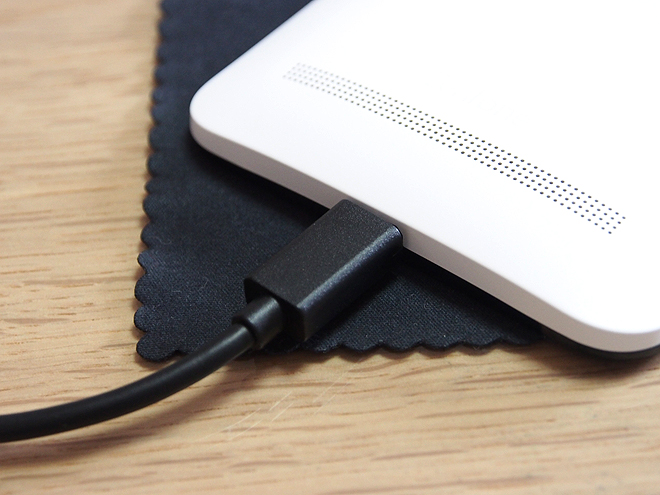 USBケーブルをさし、ACアダプターにつなげコンセントから充電します。USBケーブルをMacのUSBにさしても充電できるようです。よく見ると、本体とケーブルの持ち手に1mmほどの隙間があります。もっと押し込みたくなりますが、これが限界のようですし、ちゃんと充電できます。
USBケーブルをさし、ACアダプターにつなげコンセントから充電します。USBケーブルをMacのUSBにさしても充電できるようです。よく見ると、本体とケーブルの持ち手に1mmほどの隙間があります。もっと押し込みたくなりますが、これが限界のようですし、ちゃんと充電できます。




